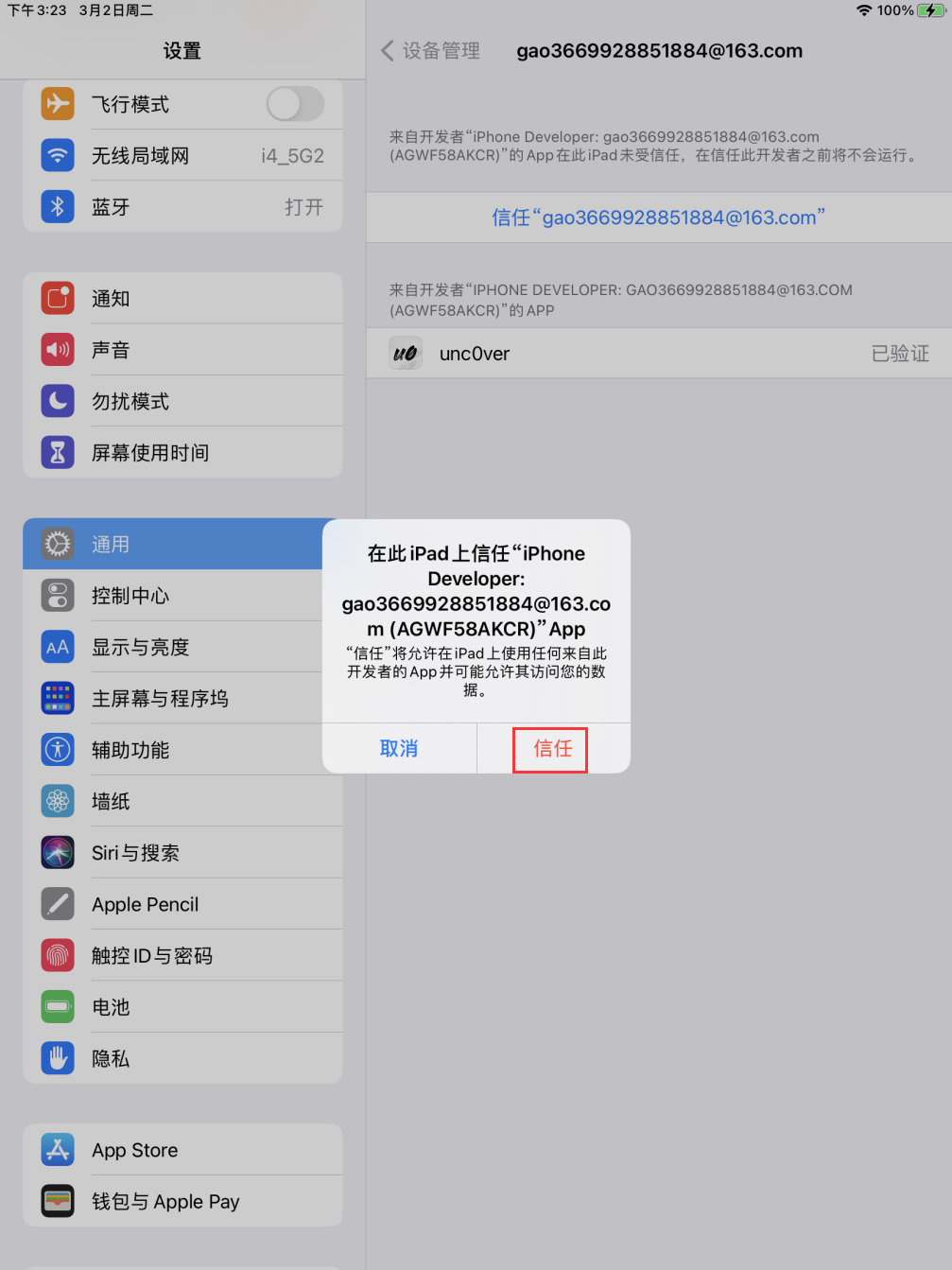您是否也曾面对从 iPhone 导出的成百上千张照片而感到头疼?那些由“IMG_”和一串数字组成的默认文件名,让查找和管理变得异常困难。其实,只需简单几步,利用爱思助手的批量照片导出命名规则功能,就能彻底解决这个难题,让您的数字照片库变得井井有条、一目了然。爱思助手官网将从“为什么”到“怎么做”,再到“如何做得更好”,为您提供一份详尽的实战指南。
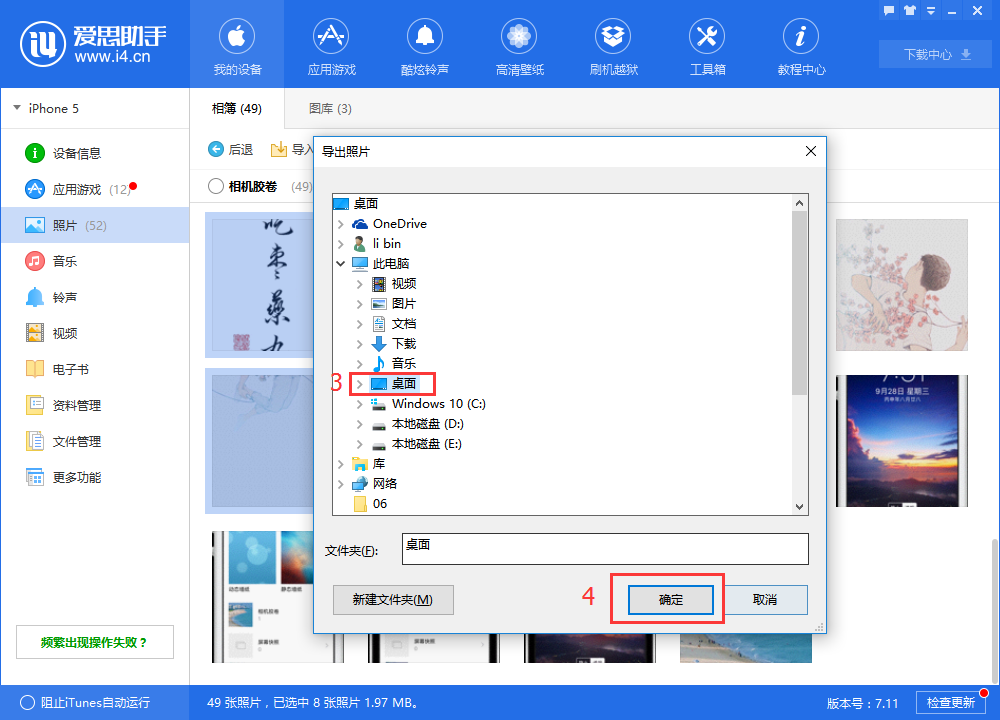
1. 为什么要自定义照片命名规则?告别混乱的第一步
默认的文件名(如 IMG_8888.JPG)除了能区分文件,几乎不提供任何有效信息。一个优秀的命名系统能为您带来诸多好处:
- 时间线清晰: 文件名直接告诉你照片的拍摄时间,精确到年月日,甚至时分秒。
- 快速检索: 无需打开图片,仅通过文件名就能大致了解照片内容,配合电脑的搜索功能,秒速定位。
- 自动排序: 无论在哪个设备或系统中查看,照片都能按照时间顺序或您设定的逻辑自动排列。
- 避免冲突: 从多部设备导出照片时,自定义规则能有效避免因文件名重复而导致的覆盖或导入失败。
- 提升专业性: 对于摄影爱好者或工作需求,规范的命名是专业工作流的基础。
2. 快速上手:三步设置爱思助手照片导出命名
操作非常简单,即使是电脑新手也能轻松掌握。请确保您的电脑已安装最新版爱思助手。
- 连接设备并进入照片管理:
将您的 iPhone 或 iPad 连接到电脑,打开爱思助手。成功连接后,点击顶部导航栏的“照片”选项,进入照片管理界面。 - 选择照片并打开导出设置:
在相册中勾选您想要导出的照片(可以按住Shift多选或Ctrl+A全选),然后点击上方的“导出”按钮。在弹出的保存窗口下方,找到并点击“导出设置”按钮。 - 自定义命名规则:
在“导出设置”弹窗中,勾选“自定义命名规则”。您会看到一个输入框和一些可用的参数标签。在这里,您可以根据下文的指导,自由组合,创建您自己的命名规则。设置完成后,点击“保存设置”即可生效。
💡 专业提示: 建议在设置完成后,先导出少量几张照片进行测试,确认命名效果符合预期后,再进行大规模的批量导出。
3. 核心解密:命名规则中的“神秘代码”是什么?
这些以百分号 % 开头的“代码”是变量,爱思助手在导出时会自动将它们替换为照片的实际信息。理解它们是设置高效命名的关键。
| 参数代码 | 代表含义 | 示例效果 |
|---|---|---|
%Y |
四位数的年份 | 2023 |
%m |
月份 (01-12) | 09 |
%d |
日期 (01-31) | 05 |
%H |
小时 (00-23) | 14 |
%M |
分钟 (00-59) | 30 |
%S |
秒 (00-59) | 15 |
%o |
原始文件名 (不含扩展名) | IMG_8888 |
%i |
四位数的导出序列号 (从0001开始) | 0001 |
您可以在这些代码之间加入固定的字符,如连字符 -、下划线 _ 或自定义文字,来构建您的命名结构。
4. 实战配方:为不同场景打造专属命名方案
这里提供几种经过验证的、高效实用的命名“配方”,您可以直接复制使用,或在此基础上进行修改。
场景一:日常家庭照片归档 (推荐)
- 目标: 按时间精确排序,保留原始信息以备查验。
- 配方:
%Y%m%d_%H%M%S_%o - 效果示例:
20230905_143015_IMG_8888.jpg - 优点: 文件名纯粹由数字和下划线构成,兼容性极佳,且能通过文件名实现绝对的时间排序。
场景二:旅行或活动照片整理
- 目标: 在时间基础上,增加地点或事件标识,方便分类。
- 配方:
%Y-%m-%d_北京环球影城_%i - 效果示例:
2025-05-01_北京环球影城_0001.jpg - 优点: 一目了然地知道这批照片的主题,非常适合按事件创建文件夹进行管理。注意每次导出不同事件的照片时,需要手动修改“北京环球影城”这部分文字。
场景三:摄影师作品初筛
- 目标: 保留最完整的拍摄信息,并用序列号标识处理顺序。
- 配方:
%Y%m%d_%H%M%S_RAW_%i - 效果示例:
20231120_091500_RAW_0001.jpg - 优点: 结构严谨,信息完整,方便导入 Lightroom 等专业软件进行后续处理。
5. 进阶技巧:超越命名,实现专业级照片归档
- 配合文件夹管理: 在导出时,不要将所有照片都放在一个文件夹。建立如
/照片/2025/2025-05_北京之行/这样的多级文件夹结构,将命名规则与文件夹分类结合,效果更佳。 - 文件名简洁性: 避免在自定义文本中使用空格或特殊字符(如
&, $, #),使用下划线_或连字符-是更安全的选择,以确保在所有操作系统中的兼容性。 - 保持一致性: 一旦确定了一套您满意的命名规则,就坚持使用。长期的一致性是数字资产管理成功的基石。
6. 常见问题解答 (FAQ)
-
Q1: 我设置了命名规则,但导出来还是老样子,为什么?
- A: 请检查以下两点:1. 您是否在“导出设置”中勾选了“自定义命名规则”复选框?2. 您是否在设置后点击了“保存设置”?如果问题依旧,尝试重启爱思助手和您的电脑。
-
Q2: 如果我导出的照片没有拍摄时间信息怎么办?
- A: 对于没有EXIF时间信息的图片(如网络下载、截图等),
%Y,%m,%d等时间相关的变量可能无法生效或使用文件创建日期代替。此时,使用%i(序列号) 和%o(原始文件名) 会是更稳妥的选择。 -
Q3: 我可以把文件名设置为纯中文吗?比如“北京之旅_001.jpg”?
- A: 可以。在自定义命名规则的输入框中,您可以直接输入中文字符。例如,规则可以设置为
北京之旅_%i。但为了更好的跨平台兼容性,建议使用英文字母、数字和下划线组合。